![华为Emui11 GMS工具包 下载[含安装教程] 华为Emui11 GMS工具包 下载[含安装教程]](http://pic.k73.com/up/soft/2021/0309/181621_67339916.jpg)
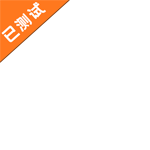

众所周知,由于某些不可逆的特殊原因,华为手机自mate30开始就被谷歌进行了gms封杀,在最新的Emui11中同样如此,这让后续的许多拥有华为手机的用户们在使用gms服务时相当的无奈,这里给大家分享一个工具包和下载教程,帮助大家突破限制,成功上船。
完美兼容Emui11系统全系手机
使用方便快捷 兼容性强
不受更新版本限制
让华为手机重新站起来
实际拿了手上的Mate 30 Pro 与 P40 Pro Plus 测试安装成功,至于国际版能不能适用以下的方式就不得而知。
HUAWEI Mate 30 Pro 系统版本:国行版 EMUI 11 版本编号 11.0.0.145
HUAWEI P40 Pro Plus 系统版本:国行版 EMUI 11 版本编号 11.0.0.145
这点请大家先知悉,由于步骤相当繁琐此笔记为自己记录为主,避免日后失忆,有兴趣的人可以参考。
准备一个 USB Type-C U盘
点选下载 1112.HUAWEI-Install-Google-Play-Store(本页面提供的下载资源) ,并在电脑端解压缩把两个目录放在 U盘根目录下。这点相当重要,没放置在根目录下的话您会无法利用备份软件来进行还原
请恢复出厂设置,并设定为新设备,请勿先转旧机资料后再来操作。
请将您的手机连上网络,不论4G或是WiFi 都可,进入到桌面。
接着利用内建的『档案』管理软件切换到 U盘『GMS』目录当中安装『01.googlefier_eng.apk』这个 APK 到您的手机当中。
接着执行刚刚安装好的『Googlefier』此时会看到对话窗口请按下『NEVERMIND,LET ME IN』进入操作介面。
此时会有一些欢迎介面请一律按下『NEXT』最后按下『Let’s Go!』
接着会有开启权限的对话窗口,请一律按下『始终允许』,最看欢迎的对话窗口请按下『OK』
此时请按下APP上有『BACKUP』的图示按钮。
接着会跳出窗口询问『Date?』请按下『OK』
此时会自动转到日期与时间的设定页面,请取消『自动设定』>>手动将日期设定在2019年7月10日,设定完成按下左上角的返回箭头回到上个画面
此时请按下APP上有『BACKUP』的图示按钮。接着会跳出窗口询问『Hint?』请按下『OK』此时画面会顺闪一下,此为正常现象请勿慌张
将刚刚复制好资料的 U盘插到手机上,『HUAWEI』目录请放在U盘根目录下。
请到设定当中寻找『备份与还原』,点选『外部储存空间』选择『USB储存装置』点选『2019年11月11日』的备份资料并按下『还原』密码为『a12345678』请注意大小写
此时桌面会出现『谷歌服务助手』,进入之后请选择『一律允许』再点『启用』再点『开始下载』然后清除所有应用程序,再点『谷歌服务助手』点选『开始下载』
此时再点选『Googlefier』会看到对话窗口请按下『NEVERMIND,LET ME IN』进入操作介面。接着会弹出『Welcome』对话窗口请按下『OK』
这时候会看到01、02、03与其他两个选项共五个项目出现,此时请按下『01』图示按钮,接着会跳出『Hint』对话窗口请按下『OK』
画面会跳到『日期与时间』>>勾选『自动设定』让时间自动跟网络更新。设定完成按下左上角的返回箭头回到上个画面
此时请按下『01』图示按钮,接着会跳出『Hint』对话窗口请按下『OK』
这时候会自动开始安装『MicroG』这套软件,完成安装之后按下『打开』
接着选择『Account』选项并按下『SIGN IN』如出现闪退请重复此动作直到出现 Google 登录介面。
接着就输入您的 Google 帐号与密码。
登录完成之后请回到桌面点选『设定』选择『用户与帐户』确认有看到您的 Google 帐号代表已经登录成功。
此时按下返回按钮直到回到『Googlefier』,此时『01』图示已经消失代表您已经完成 Google 帐号登录,如果您有多个 Google 帐号请在点选『02』图示按钮继续登录,因为完成之后就无法在新增Google帐号
接着按下『03』按钮,开始安装相关软件,此时请点选『继续安装』与『完成』直到出现『Hint』对话窗口出现,此时请按下『OK』
接着请按下『卸载』来移除 MicroG 这套软件,移除完毕此时会看到『Hint』对话窗口出现,这里就请无视,直接回到桌面
请到『设定』>>『使用者和帐户』>>『Google』>>『同步处理联络人』,开启联络人同步功能。
接着利用内建的『档案』管理软件切换到 U盘『GMS』目录当中安装编号『02』这个 APK 到您的手机当中
接着回到桌面点选『Play 商店』会出现错误讯息有个『重试』按钮,此时 Google Play 商店应该能正常执行
接着您的手机出现『Google Play Services requires an action』的错误讯息,而且不断发出恼人的警示音
接着点选 Google Play 商店出现所有软件图示可下载软件的画面,如果空白一片或无法开启,请耐心静置您的手机等 Google Play 自动更新。
接着请到『设定』>>『使用者和帐户』>>『Google』>>『同步处理联络人』,确认联络人是否同步,接着请到『联络人』当中确认联络人是否同步到您的手机当中,如果没同步请进入『设定』>>『应用程序』>>『应用程序管理』,点选右上角『三个点』选择『显示系统处理程序』并搜寻『Google』之后点选『Google 通讯录同步』>> 『强行停止』 >> 『移除』
接着利用内建的『档案』管理软件切换到 U盘『GMS』目录当中安装编号『03』这个 APK 到您的手机当中
接着请到『设定』>>『使用者和帐户』>>『Google』>>『同步处理联络人』,确认联络人是否同步,接着请到『联络人』当中确认联络人是否同步到您的手机当中。这边如果没有同步成功日后也无法同步您的联络人…确认成功之后再下一步即可。
进入到 Google Play 商店搜寻『Device ID』紫色图示由『VTechno』团队开发制作的 APP 到您的手机当中。
安装好『Device ID』请点选执行并允许所有权限让 APP 可以运作,此时可以看到『Googlee Service Framework(GSF)』的项目下方会有一串数值。
接着进入『设定』点选『应用程序』选择『应用程序管理』搜寻『Google』之后点选『Google Play 服务』,点选『强制停止』,接着点选『解除安装』
接着利用内建的『档案』管理软件切换到 U盘『GMS』目录当中安装编号『04』这个 APK
接着回到桌面点选『Play 商店』您的手机出现『Google Play Services requires an action』的错误讯息,而且不断发出恼人的警示音。
此时请关闭所有软件,点选Google Play 商店出现『『DF-DFERH-01』』之后请点选『重试』,直到出现正常画面为止。
接着进入『设定』点选『应用程序』选择『应用程序管理』,点选右上角『三个点』选择『显示系统处理程序』并搜寻『Google』之后点选『Google 服务架构』,点选『强制停止』,这边要特别注意请重复点选『强制停止』直到『强制停止』从反灰无法点选直到可点选为止,接着点选『储存空间』并『清除快取』与『删除资料』
删除资料与清除快取之后直接长按『电源按钮』选择『重开机』。
此时请执行『Device ID』注意『Googlee Service Framework(GSF)』的项目是否存在,如果还存在的话请回到『步骤41』直到消失为止,如果第二项『GSF』已经消失才能往下一步骤执行。
接着点选『Google Play 商店』看是否有出现『DF-DFERH-01』这个错误讯息,如果没有请到进入『设定』点选『应用程序』选择『应用程序管理』,点选右上角『三个点』选择『显示系统除里程序』并搜寻『Google』之后点选『Google 服务架构』,点选『强制停止』再点选『储存空间』并『清除快取』与『删除资料』,并检测是否有出现『DF-DFERH-01』这个错误讯息,如没出现请重复此步骤直到出现为止
Google Play 商店出现『『DF-DFERH-01』』之后请点选『重试』。
接着执行『Device ID』注意第二项的『Googlee Service Framework(GSF)』的项目是否出现,如果没出现请执行『步骤34』直到出现为止!
此时您的 Google Play 商店应该可以正常执行然后没有跳任何错误讯息与提示音,这时候就可以往下继续安装,如果这时候还会跳错误讯息的话后面有很大的机率会破解失败….
接着进入『设定』点选『应用程序』选择『应用程序管理』搜寻『Google』之后点选『Google Play 服务』,点选『强制停止』接着点选『解除安装』把 Google Play 服务移除。
接着利用内建的『档案』管理软件切换到 U盘『GMS』目录当中安装编号『05』这个 APK
安装好之后请重新启动您的手机,进入系统之后 GMS 完美运作不会弹跳出任何的讯息,也不会疯狂的弹跳出警告画面,此时您可以正常使用 Google 提供的相关服务。
最后在这跟大家说如果遇到不知道哪里出问题的时候请直接重新出厂预设值,重新按照流程走一次咯!
以上档案为网络收集汇整而成,安装步骤为众多版本经过不断反覆测试验证成功,以笔记方式记录提供给大家参考,由于步骤相当繁琐最好请身边比较懂3C的朋友操作协助,这样成功机率会提高一些。
不跳恼人警告,可正常使用
Google Pay 无法在实体商店利用手机刷卡使用,可在网络商店使用。
所有会用到 Google 地图服务的 APP 都可正常执行。
可同步 Google 相关服务
Google 地图时间轴可正用
Netflix 无法在 Google Play 商店下载,直接显示版本不相容,需下载『HUAWEI P40 Pro 可用不检查 Safelynet 的 Netflix APK 安装档下载』此版本方可使用
Android Auto 可安装
宝可梦可定位正常运作
e动邮局可安装执行
中国信托APP可利用指纹登录,Mate 30 Pro 会出现此装置未经认证无法利用指纹登录,虽说如此不影响正常操作
Uber Eats可正常使用
Foodpanda 可安装但无法登录帐号
应用程序无法双开
请勿用手机克隆来转移资料会造成GMS错乱失效。

我要评论 查看全部评论 (0)>>